神舟笔记本BIOS怎么设置U盘启动 神舟笔记本BIOS设置U盘启动方法【详解】
神舟笔记本怎么在BIOS中设置U盘启动重装系统?很多普通用户不知道怎么操作,这篇文章是大家带来的神舟笔记本BIOS设置U盘启动重装系统方法教程。
方法/步骤:
1、 电脑重启或开机,也就是在出现 神舟 Logo的时候, 连续按 F2 键 进入 BIOS ;
2、按键盘方向键,切换到Boot选项卡;
3、选择第一项Boot Option #1,并按回车;
4、选择第二个UEFI,并按回车;
5、 完成以上步骤后,按 F4 键,再选择Yes,保存并退出BIOS设置。电脑会自动重启,然后再按快捷键,打开启动菜单,选择U盘启动;
6、白云装机PE下,回车选择02.启动Windows_10PE_64位(适合新机器);
分区类型为GPT分区(如果默认存在分区,建议重新分区不保留以前的ESP等分区)
7、 进入已经制作好的U盘PE系统,双击运行PE桌面DiskGenius分区工具, 然后 点击菜单栏的硬盘, 在打开的下拉菜单项中, 选择转换分区表类型为GUID格式,然后 点击左上角的保存更改即可;
8、 DiskGenius分区工具菜单栏,选择要分区的磁盘,然后点击上面的快速分区;
9、 快速分区窗口中,选择GUID分区表类型,然后选择分区数目(大家可以根据实际情况看要划分多少个分区),勾选创建新ESP分区和创建MSR分区,然后就是磁盘空间大小的设置,推荐C盘大小大于60G比较好,最后如果是SSD固态硬盘的话,要选择4096扇区进行4K对齐;10、 分区完成后,可以看到ESP和MSR分区已经完成,也就说明EFI系统引导分区已经建立完成,可以安装系统了;
11、 双击打开桌面上的安装系统;
12、根据自己的需要选择Win10纯净系统或Win10原版系统,选择好之后,点击安装系统 ,软件在接下来的步骤,会自动下载系统文件,下载完成后会自动重启进行系统安装